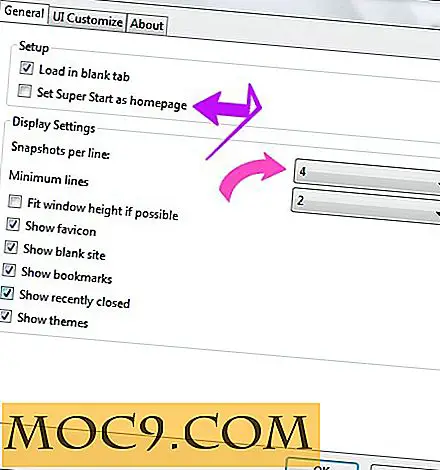Πώς να επαναφέρετε το παλιό ρολόι στα Windows 10
Για καλύτερα ή χειρότερα, τα Windows 10 μας έφεραν πολλές αλλαγές και ο νέος πίνακας ρολογιών είναι ένας από αυτούς. Σε περίπτωση που αναρωτιέστε, μιλάω για το πράγμα που εμφανίζεται όταν κάνετε κλικ στην ώρα στη γραμμή εργασιών. Όταν το συγκρίνετε με τις προηγούμενες εκδόσεις των Windows, ο νέος πίνακας ρολογιού των Windows 10 είναι πραγματικά καθαρός και κομψός, παρουσιάζει το ημερολόγιο και την ημερομηνία και την ώρα και είναι επίσης φιλικός στην αφή ενώ ταυτόχρονα είναι άνετος για χρήση με το ποντίκι. Τούτου λεχθέντος, το νέο ρολόι δεν είναι τόσο ελκυστικό αν θέλετε να προσθέσετε επιπλέον ρολόγια.
Αλλά αν εξακολουθεί να λείπει το παλιό ρολόι κλασικού στυλ που είχατε στα Windows 7 ή 8, τότε μπορείτε να φέρετε εκείνο το παλιό ρολόι πίσω στα Windows 10 με μια απλή επεξεργασία μητρώου.
Σημείωση: Πριν κάνετε οτιδήποτε, βεβαιωθείτε ότι έχετε ένα καλό αντίγραφο ασφαλείας του προγράμματος επεξεργασίας μητρώου των Windows - για κάθε περίπτωση.
Επιστροφή παλαιού ρολογιού στα Windows 10
Για να αντικαταστήσετε το σύγχρονο ρολόι με το παλιό κλασικό ρολόι στα Windows 10, πρέπει να προσθέσετε μια νέα τιμή στο μητρώο των Windows. Για να το κάνετε αυτό, πατήστε "W + R", πληκτρολογήστε regedit και πατήστε το κουμπί Enter για να ανοίξετε τον επεξεργαστή μητρώου των Windows.
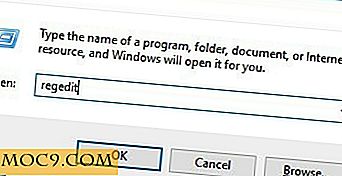
Μόλις ανοίξει ο επεξεργαστής μητρώου, μεταβείτε στην ακόλουθη τοποθεσία.
HKEY_LOCAL_MACHINE \ ΛΟΓΙΣΜΙΚΟ \ Microsoft \ Windows \ CurrentVersion \ ImmersiveShell

Εδώ πρέπει να δημιουργήσουμε μια νέα τιμή DWORD. Για να κάνετε αυτό, κάντε δεξί κλικ στον δεξιό πίνακα και επιλέξτε την επιλογή "Νέα" και στη συνέχεια "Τιμή DWORD (32-bit)".

Η παραπάνω ενέργεια θα δημιουργήσει μια νέα τιμή DWORD με το προεπιλεγμένο όνομα. Απλά κάντε δεξί κλικ στο πλήκτρο και επιλέξτε την επιλογή "Μετονομασία". Στη συνέχεια, μετονομάστε το σε "UseWin32TrayClockExperience" και πατήστε το πλήκτρο enter για να επιβεβαιώσετε το όνομα.

Τώρα πρέπει να αλλάξουμε τα δεδομένα αξίας του νεοσυσταθέντος κλειδιού. Για να το κάνετε αυτό, κάντε διπλό κλικ στο πλήκτρο. αυτή η ενέργεια ανοίγει το παράθυρο "Επεξεργασία τιμής DWORD". Εισαγάγετε τα νέα δεδομένα τιμής "1" και κάντε κλικ στο κουμπί "Ok" για να αποθηκεύσετε τις αλλαγές.

Μόλις τελειώσετε με τις αλλαγές, θα δείτε πώς θα εμφανιστεί στον επεξεργαστή μητρώου των Windows.

Ως τελικό βήμα, απλά επανεκκινήστε το σύστημά σας ή αποσυνδεθείτε και συνδεθείτε για να πραγματοποιήσετε τις αλλαγές. Μόλις δημιουργήσετε αντίγραφα ασφαλείας, θα διαπιστώσετε ότι μπορείτε τώρα να αρχίσετε να χρησιμοποιείτε το παλιό κλασικό ρολόι στα Windows 10.

Εάν θέλετε να επιστρέψετε ξανά, απλά αλλάξτε τα δεδομένα τιμών από "1" σε "0" ή διαγράψτε το κλειδί που δημιουργήθηκε πρόσφατα. Αν θέλετε να το διαγράψετε, κάντε δεξί κλικ στο πλήκτρο και, στη συνέχεια, επιλέξτε την επιλογή "Διαγραφή".

Αυτή η ενέργεια θα επαναφέρει το νέο σύγχρονο ρολόι στα Windows 10.
Κάντε σχόλιο παρακάτω μοιράζοντας τις σκέψεις και τις εμπειρίες σας σχετικά με τη χρήση της παραπάνω μεθόδου για να πάρετε το παλιό κλασικό ρολόι πίσω στα Windows 10.